
Postup připojení k eduroam – WinXP SP2 a novější
- Co budeme potřebovat
- Windows XP Proffessional SP2 a novější
Tento návod je pouze pro Windows XP Proffessional SP2 a novější, měl by fungovat i na verzi Home. Připojit se lze prakticky s každým WiFi zařízením, které podporuje WPA+TKIP+patřičné šifrování, což ve výsledku znamená např. nejrůznější linuxové distribuce, PDA s Windows Mobile 2005 a novější(asi i 2003) a další. Dokonce i Windows Vista se občas podaří připojit. - Nainstalovanou WiFi kartu
Pro obsluhu WiFi se použije vestavěná podpora z Windows XP a nikoliv program od výrobce karty (vlastní program má např. Asus, IBM, Orinoco). - Přístupové údaje
jméno(tzv. realm) a heslo na požádání vytvoří a sdělí správce eduroam na 2. LF UK () - Certifikát CESNET CA
koordinátorem eduroam pro ČR je Cesnet, z.s.p.o., jehož certifikátem se zabezpečí připojení k eduroam, certifikát se nainstaluje následujícím postupem:- na důvěryhodném počítači
(tzn. ne v internetové kavárně) s přístupem k internetu stáhneme z adresy http://www.cesnet.cz/pki/cs/ch-CRT-CRL.html certifikát v binárnímtvaru (DER)
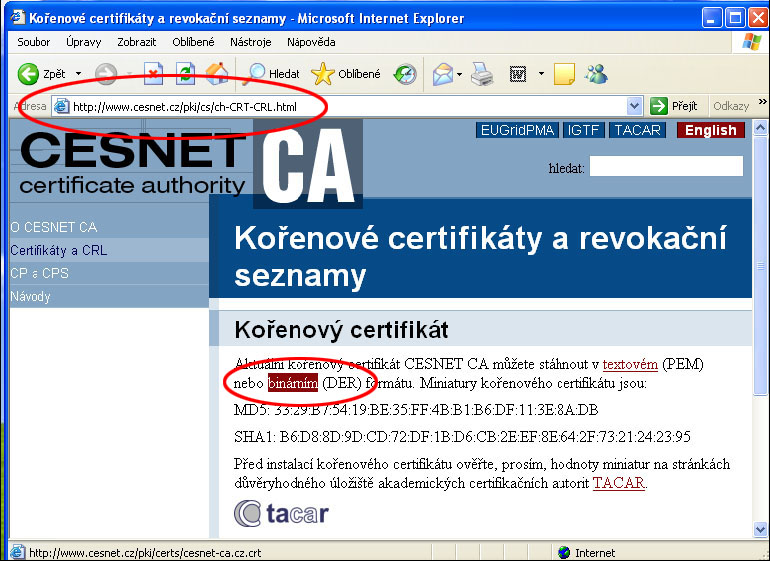
- uložíme certifikát na disk

- toto můžeme udělat na počítači, který chceme k eduroam připojit, nebo na jiném počítači s přístupem k Internetu a certifikát přenést např. pomocí flashdisku
- na počítači, který chceme připojit k eduroam, certifikát „spustíme“ a stiskneme tlačítko Nainstalovat certifikát
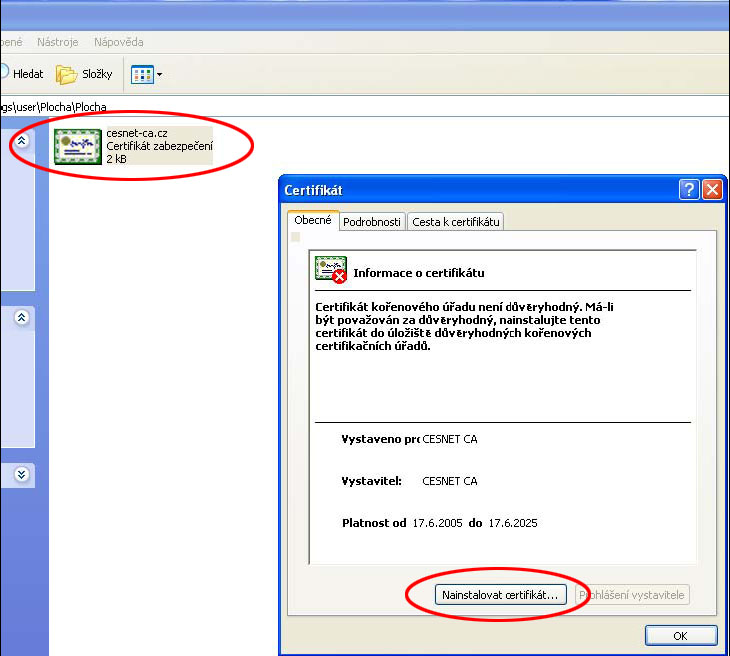
- v průvodci necháme vždy původní nastavení a použijeme tlačítka Další, po posledním kroku (tlačítko Dokončit) se objeví výstraha, že nelze ověřit původ certifikátu, což je v pořádku, protože tento certifikát vydává sám CESNET, můžeme ale, pokud jsme zdravě paranoidní, ověřit tzv. SHA1 miniaturu (hash), a to na stránce, odkud jsme certifikát stahovali
(bod I.4.a)
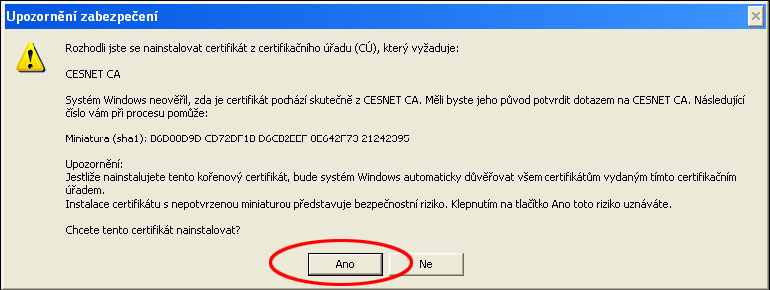
- tlačítkem Ano nainstalujeme certifikát
- na důvěryhodném počítači
- poradit v případě potíží s připojením
- další návody pro různé operační systémy, různé programy pro ovládání WiFi karet apod. jsou přímo na stránkách českého eduroam (http://www.eduroam.cz/doku.php?id=cs:uzivatel:sw:uvod)
- v případě přetrvávajících potíží se lze obrátit i na autora tohoto návodu ()
- Windows XP Proffessional SP2 a novější
- Postup přidání bezdrátového přístupu do eduroam
- v menu Start zvolíme Nastavení, Síťová připojení
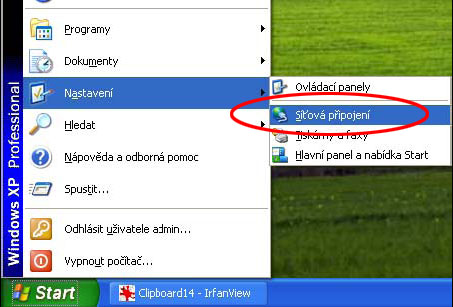
- pravým tlačítkem klikneme na Bezdrátové připojení k síti a vybereme Vlastnosti
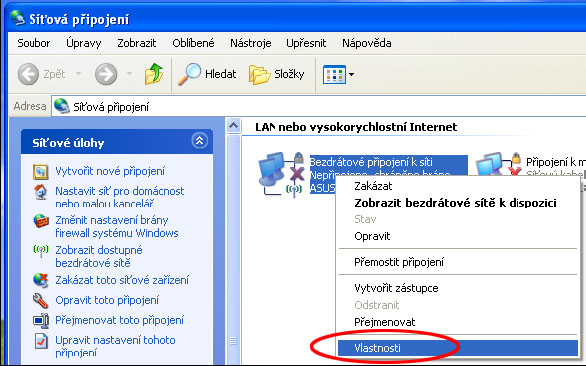
- přepneme se na záložku Bezdrátové sítě a zvolíme tlačítko Přidat
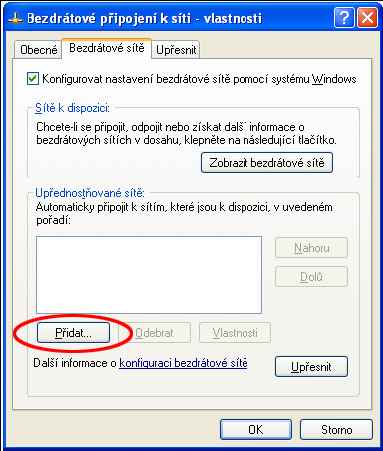
- do políčka Síťový název napíšeme „eduroam“
(bez uvozovek , všechna písmena malá), Ověření v síti zvolíme WPA2 a Šifrování dat zvolíme AES
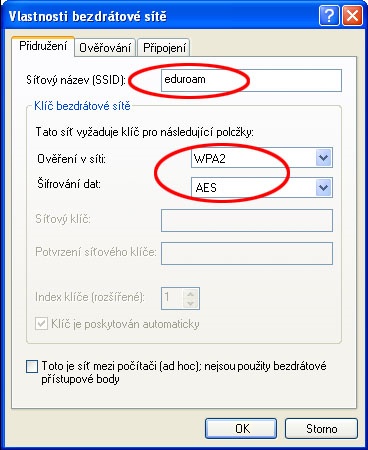
- přepneme se na záložku Ověřování a zvolíme Typ protokolu „Protokol PEAP
(Protected EAP) “, odškrtneme(tzn. nemá být zaškrtnuté) políčka „Ověřit jako počítač“ i „Ověřit jako hosta“
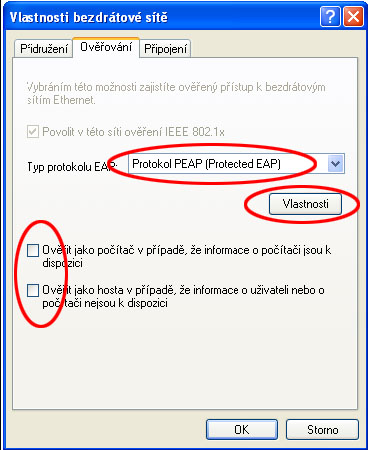
- zvolíme tlačítko Vlastnosti, zaškrtneme (necháme zaškrtnuté) políčko Ověřit certifikát serveru, ze seznamu vybereme certifikát CESNAT CA, zaškrtneme „Nezobrazovat výzvu k ověření nových serverů“, vybereme způsob ověření „Zabezpečené heslo
(EAP-MSCHAP v2) “ a zaškrtneme „Povolit rychlé obnovení připojení“
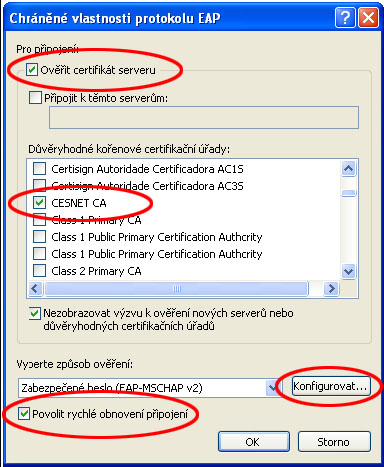
- zvolíme tlačítko Konfigurovat a odškrtneme políčko „Automaticky použít přihlašovací jméno...“

- nastavení
potvrdíme (OK, OK, OK)
- v menu Start zvolíme Nastavení, Síťová připojení
- Vlastní připojení k eduroam na místě
- dostavíme se na místo pokryté signálem sítě eduroam
(bez toho tonepůjde  )
) - na některých počítačích bývá WiFi vypnuté pro šetření baterií, takže musíme WiFi zapnout (většinou je na to na noteboocích tlačítko)
- počítač se může pokusit připojit automaticky, nebo musíme vyvolat připojení ručně
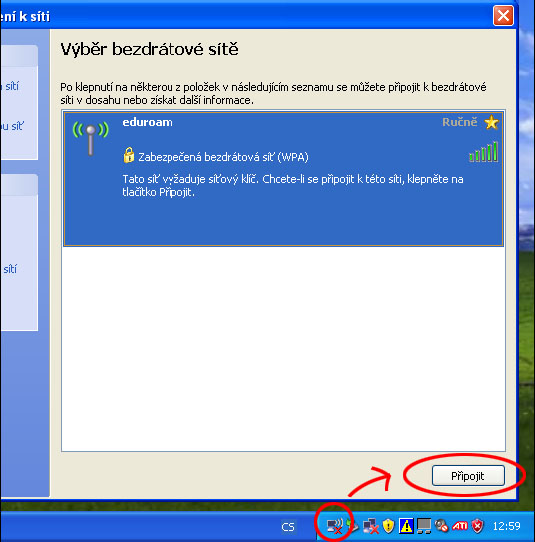
- v případě, že si počítač nepamatuje přihlašovací údaje (zejména při prvním přihlášení), objeví se „bublina“, na kterou klikneme

- zadáme jméno (realm) a heslo, které jsme obdrželi v bodu I.3
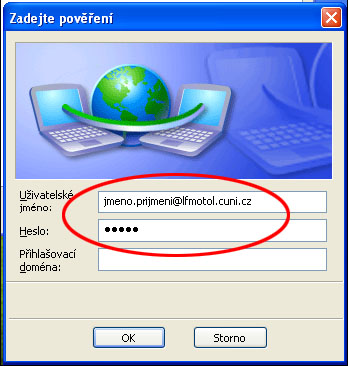
- to, že se vše podařilo, poznáme podle ikony na liště a popř. v Bezdrátových sítích (zelené čárky indikují sílu signálu)
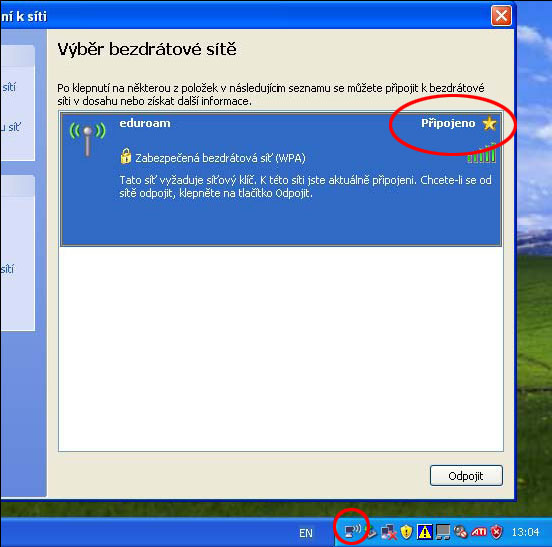
- dostavíme se na místo pokryté signálem sítě eduroam
Přejeme vám bezproblémové používání eduroam v Čechách i v zahraničí.
(http://www.eduroam.org)